Uključite prilagođenu sličicu za video ili zvučnu datoteku uz Stream (u usluzi SharePoint)
Kada otpremite video u SharePoint, OneDrive, Teams ili Yammer, Stream automatski generiše sličicu iz sadržaja video zapisa. Sličicu zvučnih ili video datoteka možete da promenite tako što ćete otpremiti novu ili izabrati okvir iz video zapisa kao novu sličicu.
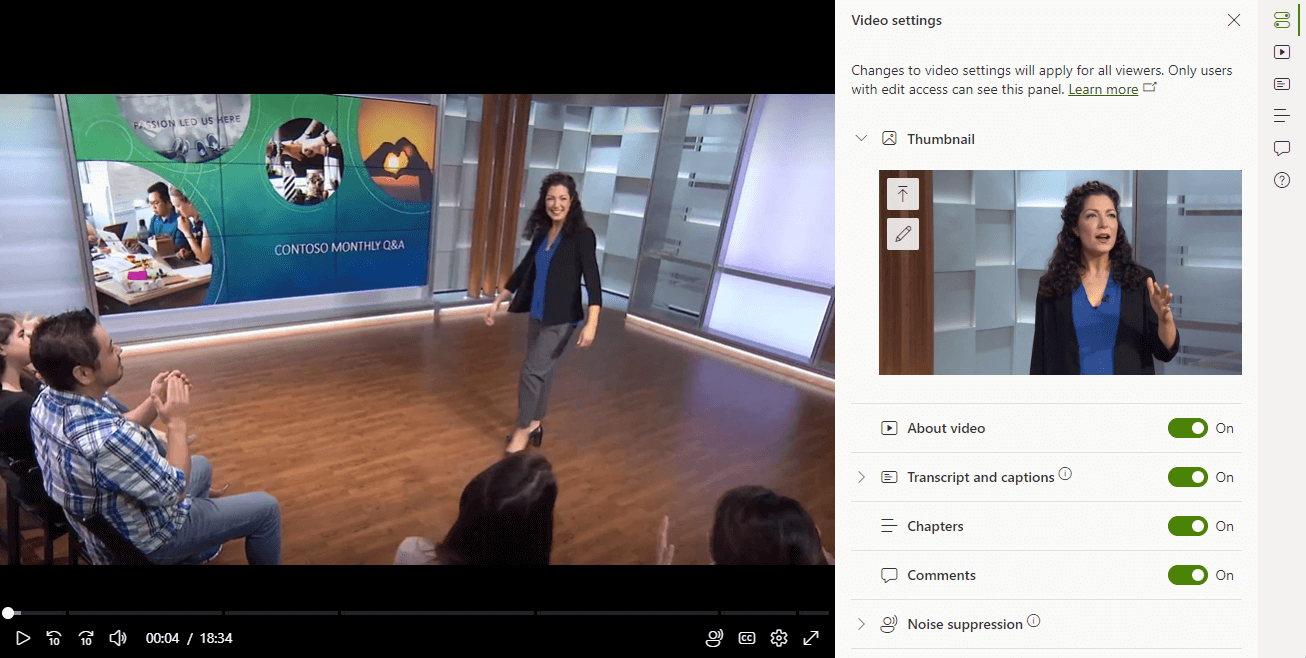
Da biste izabrali sličicu iz video zapisa:
-
Idite na video i otvorite ga.
-
Izaberite stavku Postavke video zapisa u gornjem desnom uglu ekrana.
-
Postavke video zapisa će se otvoriti u oknu sa desne strane video zapisa.
-
U polju Sličica izaberiteikonu Uredi sličicu.
-
Na plejerupomerite ikonu za reprodukciju na eekbaru u okvir video zapisa koji želite da postavite kao sličicu.
-
Kliknite na dugme Izaberite ovaj okvir u polju Sličica da biste potvrdili izbor.
Da biste otpremili sličicu za video ili zvučnu datoteku:
-
Idite na video ili zvučnu datoteku i otvorite je.
-
Izaberite stavku Postavke video zapisa ili Postavke zvuka u gornjem desnom uglu ekrana.
-
Postavke će se otvoriti u oknu sa desne strane datoteke.
-
U polju Sličica izaberiteikonu Otpremi.
-
Idite na sličicu koju želite da otpremite i izaberite je.
-
Potvrdite promene.
Napomena: Ažuriranje sličice se možda neće odmah odraziti na stranicu. To je zbog proširenog keša koji se koristi za učitavanje stranice. Istek ovog keša zavisi od postavki i upotrebe pregledača. Ref: Cache-Control - HTTP | MDN (mozilla.org)










